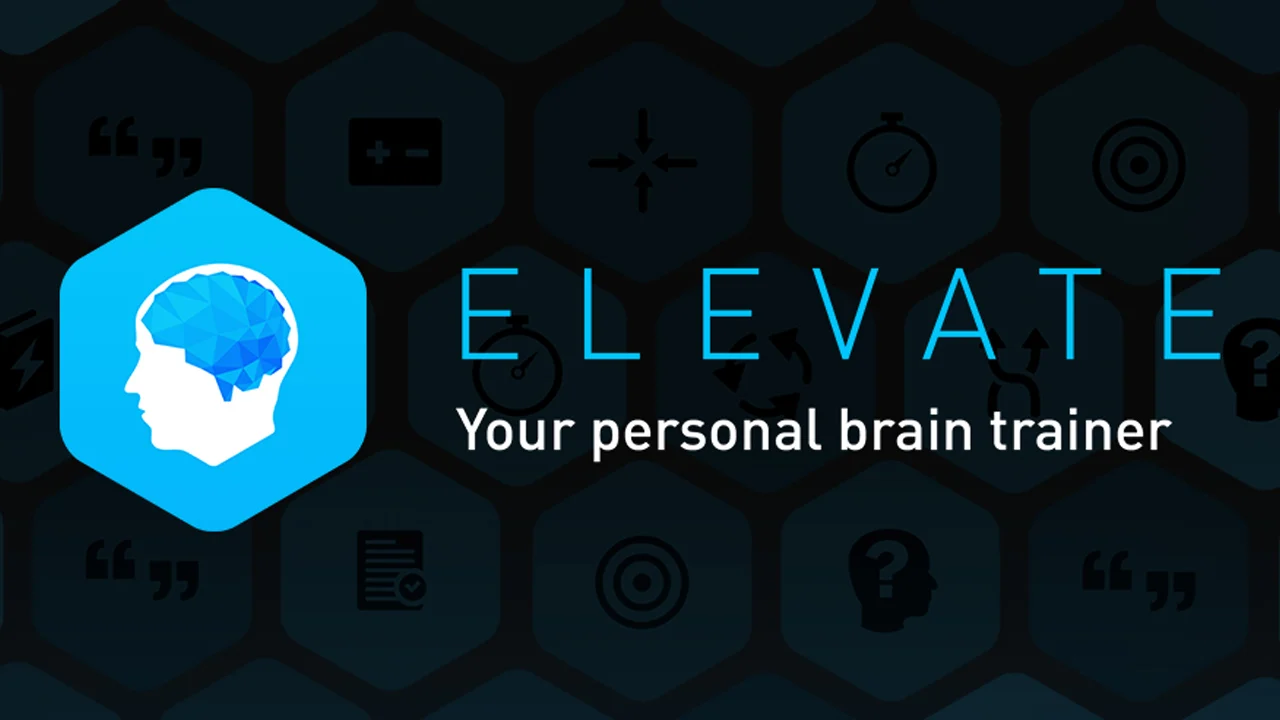Elevate est une application mobile de Elevate Inc., conçu pour améliorer les capacités mentales. Pour ce faire, l'application Elevate propose plus de 40 exercices simples et ludiques – la page officielle de l'App Store les appelle même des jeux. Lorsque vous démarrez l'application pour la première fois, vous devez indiquer à l'application les formations qui vous intéressent. Sur cette base, vous recevrez une routine quotidienne à réaliser, composée de trois à cinq exercices différents. Vous recevez un score basé sur vos performances afin que vous puissiez suivre l'amélioration au fil du temps. L’idée est que votre performance dans les exercices se transfère aux compétences réelles que vous souhaitez améliorer. Par exemple, un exercice consiste à lire une phrase, à trouver un mot qui peut être supprimé sans perdre son sens et à taper dessus. Cela devrait vous aider à écrire de manière plus concise. L'application Elevate propose des cours de formation en écriture, grammaire, compréhension écrite, vocabulaire, mathématiques et expression orale. Avec une sélection aussi large, la plupart des gens trouveraient quelque chose qui les intéresse. Cependant, il y a un petit problème. Elevate est une application strictement mobile. Il n'existe pas de version Elevate Mac ni de version Elevate PC. Il est disponible uniquement sur les smartphones. Cependant, avec ce guide, vous devriez néanmoins pouvoir lancer Elevate sur Mac. Le guide peut également être utilisé pour lancer Elevate sur PC.
Exécutez l'application Elevate sur Mac ou PC à l'aide de Bluestacks

Parmi la variété d'émulateurs Android, BlueStacks est le plus avancé. Premièrement, il est disponible pour Windows et Mac avec toutes les fonctionnalités. Deuxièmement, il permet une transition automatique et sans effort vers les commandes de jeu PC et les touches de raccourci pratiques auxquelles vous êtes habitué à partir de n'importe quel jeu PC ordinaire. Il offre des performances et des graphismes élevés dans n'importe quel jeu mobile, même sur un PC ou un Mac relativement faible, car les processeurs des ordinateurs sont généralement plus puissants que ceux des smartphones. Comme la plupart des applications sont moins exigeantes que les jeux, vous pourrez facilement exécuter l'application Elevate. Pour ce faire, vous devez effectuer ces étapes simples :
- Téléchargez la dernière version de BlueStacks pour Windows ou MacOS.
- Ouvert Play Store et connectez-vous avec votre Google compte.
- Télécharger Elevate du catalogue et ouvrez-le.
Utiliser un autre émulateur Android
Si vous rencontrez des problèmes pour exécuter Bluestacks ou si vous souhaitez simplement utiliser une application différente, vous pouvez essayer NoxPlayer et LDPlayer.
NoxPlayer exécute Android 9, tandis que Bluestacks et LDPlayer exécutent Android 7. Bien que la 7e version d'Android soit toujours bien prise en charge, l'exécution d'une version plus récente peut encore être nécessaire dans certains cas. Cela dit, les nouvelles versions sont également susceptibles d'être plus exigeantes en ressources, c'est donc un compromis.
Couche de couche est un autre excellent émulateur. Bien qu'il n'ait pas toutes les fonctionnalités de Bluestacks, il a toujours toutes les fonctionnalités importantes, et il fonctionne très bien même sur les PC bas de gamme. Il n'est cependant disponible que pour Windows.
Exécutez l’application Elevate sur Mac M1 (M2, M3)

Comme vous le savez peut-être déjà, les Mac M (derniers Macbook Pro, Macbook Air, Mac Mini, iMac) sont capables d'exécuter de nombreuses applications et jeux iOS sur MacOS. Grâce à cette fonctionnalité, vous pouvez exécuter Elevate sur Mac très facilement, à condition que votre Mac dispose d'un processeur M1.

Pour télécharger et exécuter l'application Elevate sur Mac M1, procédez comme suit :
- Sur votre Mac, accédez à Mac App Store et cliquez sur votre profil dans le coin inférieur gauche.
- Sous le compte, cliquez sur Applications iPhone et iPad.
- Téléchargez Elevate sur votre appareil Mac et lancez l'application.
Utiliser une alternative
Bien qu'Elevate soit une excellente application, il existe d'autres plates-formes qui offrent une expérience similaire. Un bon exemple est Lumosity, qui peut s'exécuter dans votre navigateur. Il y a aussi CerveauExer ainsi que Échelle du cerveau. Ces sites Web proposent des exercices cérébraux, mais manquent des fonctionnalités de planification d'Elevate et de Lumosity.